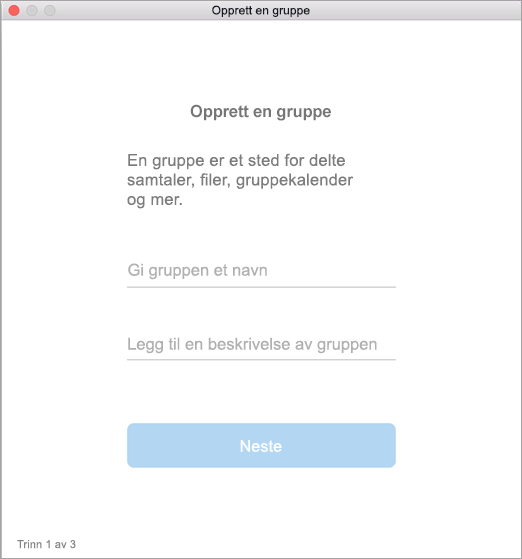Obs!: Denne funksjonen er bare tilgjengelig i eldre Outlook for Mac.
-
Åpne Outlook for Mac.
-
Velg Fil > Ny > Gruppe.
-
Fylle ut gruppeinformasjonen
-
Gruppenavn: Opprett et navn som beskriver gruppen.
Når du har skrevet inn et navn, oppgis en foreslått e-postadresse. «Ikke tilgjengelig» betyr at navnet allerede er i bruk. I så fall kan du prøve et annet navn. Når du har angitt et gruppenavn, kan det ikke endres.
-
Beskrivelse: Oppgi eventuelt en beskrivelse for å hjelpe andre med å forstå formålet med gruppen. Denne beskrivelsen inkluderes i e-postvelkomstmeldinger til nye medlemmer av gruppen. Klikk på Neste.
-
Personvern: Grupper opprettes som standard som private. Dette betyr at bare godkjente medlemmer i organisasjonen kan se hva som er inni gruppen. Andre i organisasjonen som ikke er godkjent, kan heller ikke se hva som er i gruppen.
-
Velg Offentlig for å opprette en gruppe der alle i organisasjonen kan vise innholdet og bli medlem.
-
Velg Privat for å opprette en gruppe der medlemskap krever godkjenning, og bare medlemmer kan vise innholdet.
-
-
Skriv inn e-postadressene til medlemmene, eller velg medlemmer fra kontaktlisten du vil legge til gruppen. Du kan også legge til gjester – personer utenfor skolen eller organisasjonen.
-
Klassifisering: Velg en klassifisering. Tilgjengelige alternativer avhenger av hva organisasjonen har konfigurert.
-
Klikk på Opprett. Du vil se en velkomst-epost i den nye gruppeinnboksen.
Se også
Opprette en Microsoft 365-gruppe i Outlook
Opprette en gruppe i Outlook.com eller Outlook på nettet
Legg til og fjern gruppemedlemmer i Outlook